我們都曾在電腦上使用VirtualBox和VMware等虛擬機。它可以跳過當前的作業系統,在虛擬機上執行另外的檔案系統。這很實用,但是同正常的系統一樣,虛擬機的系統也很容易丟失檔案。一旦檔案從虛擬機消失,您將無法從虛擬機和電腦真正系統中找到它。如何從從虛擬機 磁碟 救援檔案?
您可以使用不同的技術和解決方案來執行虛擬機檔案救援以及從已刪除或丟失的虛擬機映像檔案中救援檔案。
常見的虛擬機資料丟失場景
在我們仔細研究幾種虛擬磁碟救援技術和解決方案之前,我們應該首先探索資料如何從虛擬機丟失。
- 手動刪除虛擬磁碟映像的檔案
- 格式化虛擬機分區
- 虛擬磁碟映像已損壞
- 存儲虛擬磁碟映像的存儲裝置工作不正常
虛擬機資料可以救援嗎?是的,只要虛擬機資料仍然物理存在於存儲裝置上,就可以救援它。您可以使用像 Bitwar檔案救援軟體 這樣的虛擬機救援軟體來救援虛擬磁碟機檔案。
最佳方法從虛擬機磁碟救援檔案
使用以下方法,您可以有效解決大多數虛擬機磁碟資料丟失的情況。
方法1:從備份中復原虛擬機檔案
由於虛擬機很容易丟失或損壞,因此最好定期備份它們。如果您嘗試救援的虛擬機磁碟映像存儲在檔案歷程備份中包含的位置,那麼您很可能可以按照以下步驟將其完整檢索:
- 搜索控制台並開啟它。
- 導航到系統及安全性>檔案歷程記錄。
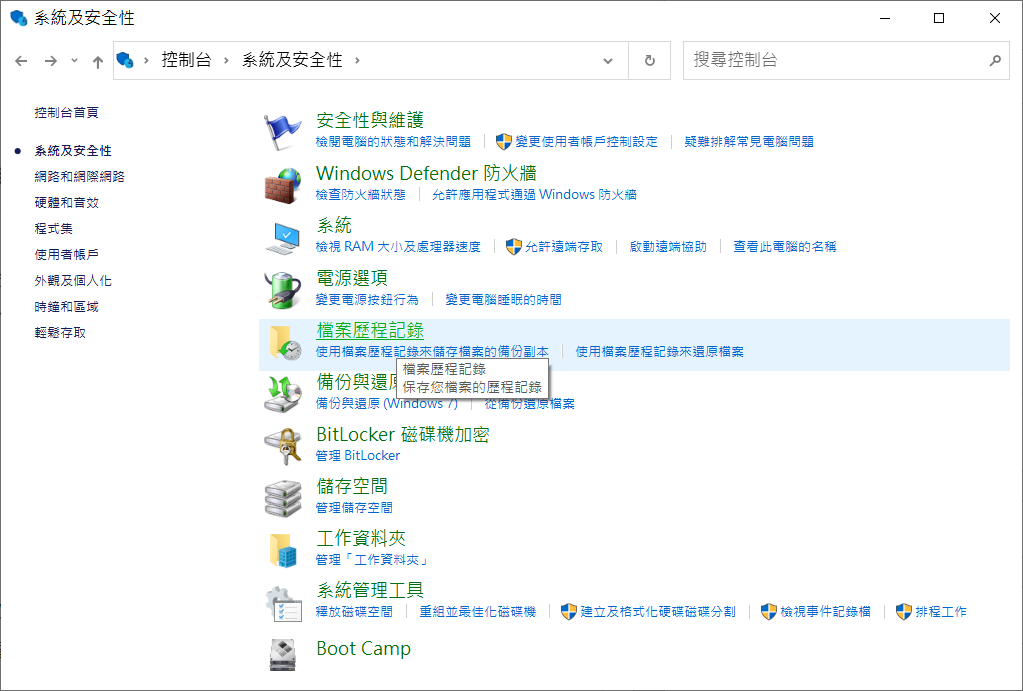
- 單擊還原個人檔案。
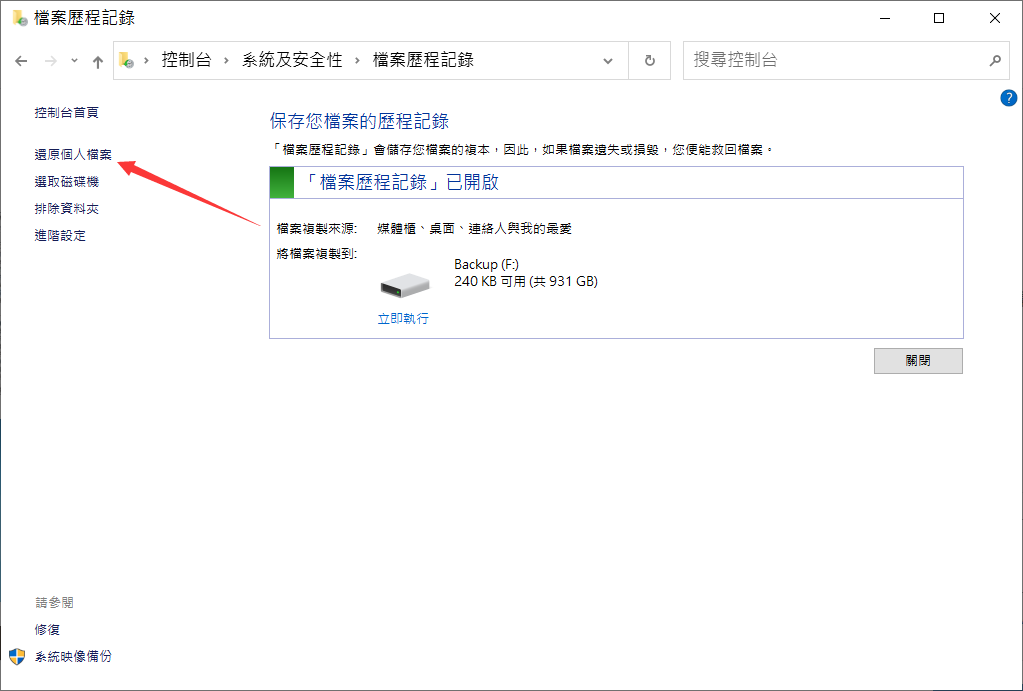
- 導航到存儲虛擬機磁碟映像的檔案夾。
- 選擇檔案夾的先前版本。
- 單擊還原按鈕。
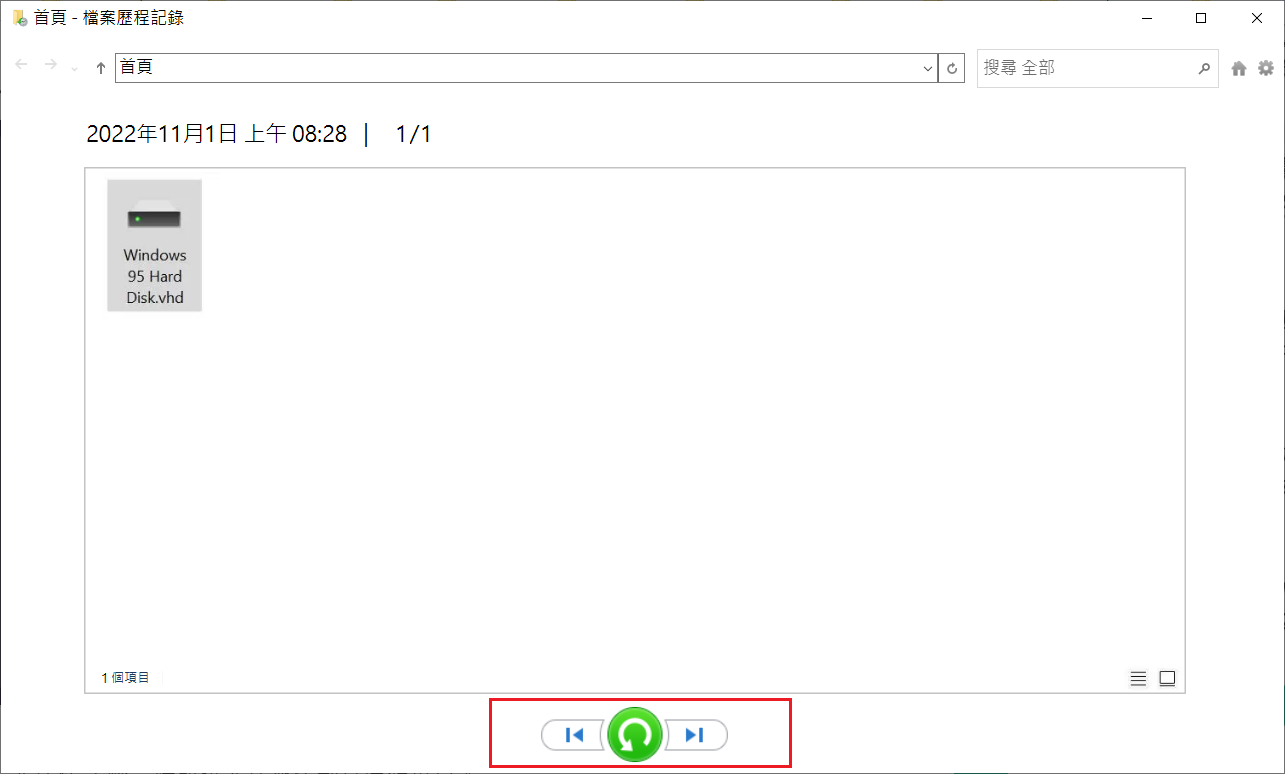
方法2:掃描您的檔案存儲以查找丟失的虛擬磁碟映像
如果您刪除了整個虛擬磁碟映像,則需要使用支持VHD救援(Windows 虛擬機磁碟格式)、VMDK檔案救援(VMware 虛擬機磁碟格式)或支持虛擬磁碟機檔案格式的檔案救援工具。
我們建議您使用Bitwar檔案救援軟體得益於其簡化的救援流程,在虛擬機內部執行檔案救援軟體是獲得預期結果的最佳方式。Bitwar檔案救援軟體只需幾個簡單的步驟即可完成。
Bitwar檔案救援軟體官網:https://www.bitwarsoft.com/zh-tw/data-recovery-software
免費下載安裝Bitwar檔案救援軟體:


以下是使用 Bitwar檔案救援軟體掃描您的虛擬磁碟映像以查找丟失的檔案所需執行的操作:
第一步:啟動安裝後的Bitwar檔案救援軟體,選擇虛擬磁碟映像的存儲裝置。
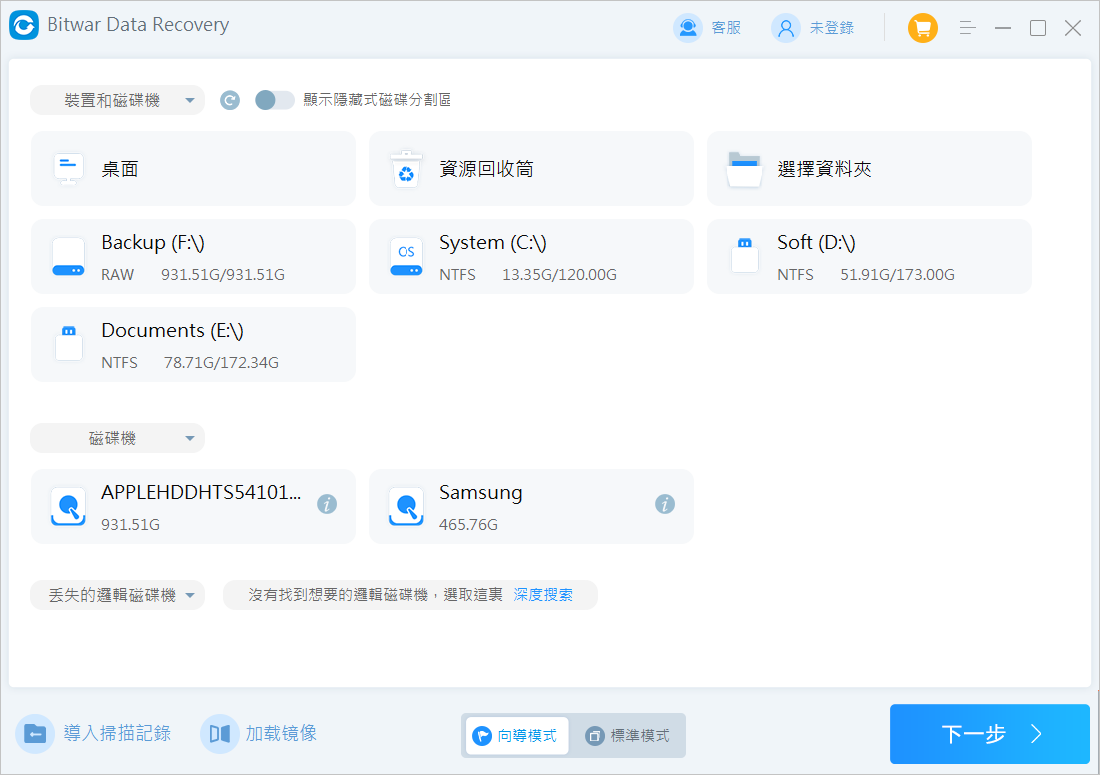
第二步:選擇快速掃描和檔案類型,然後單擊掃描按鈕。
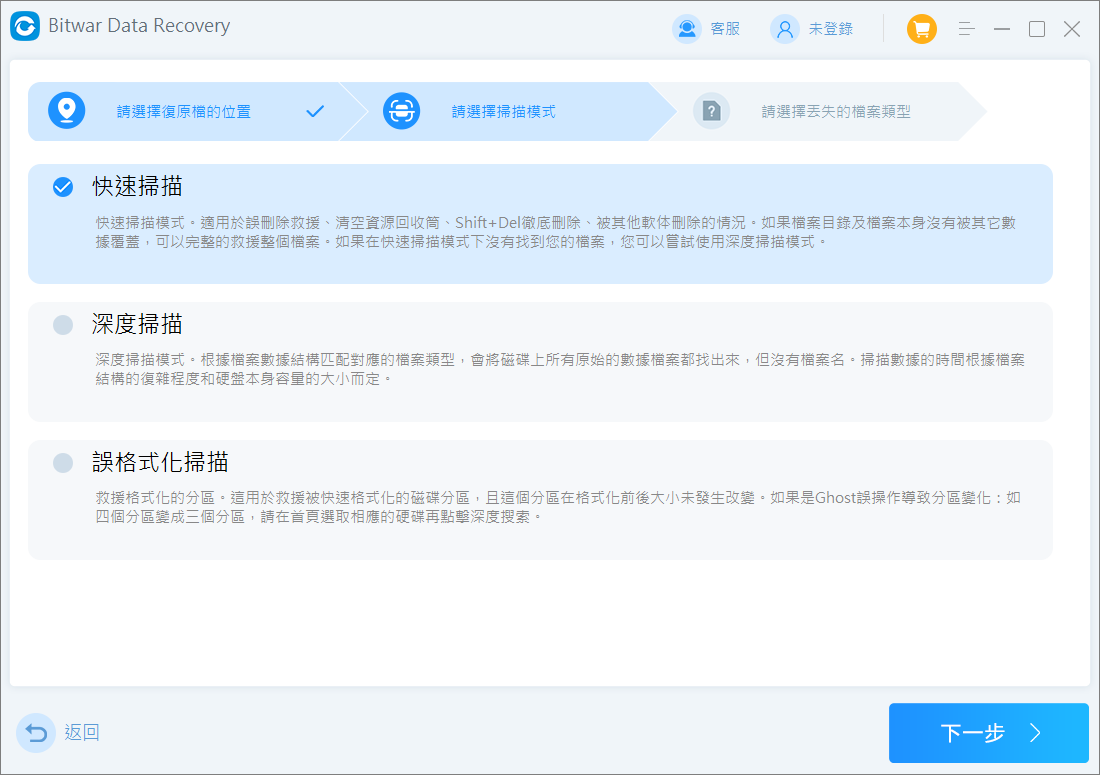
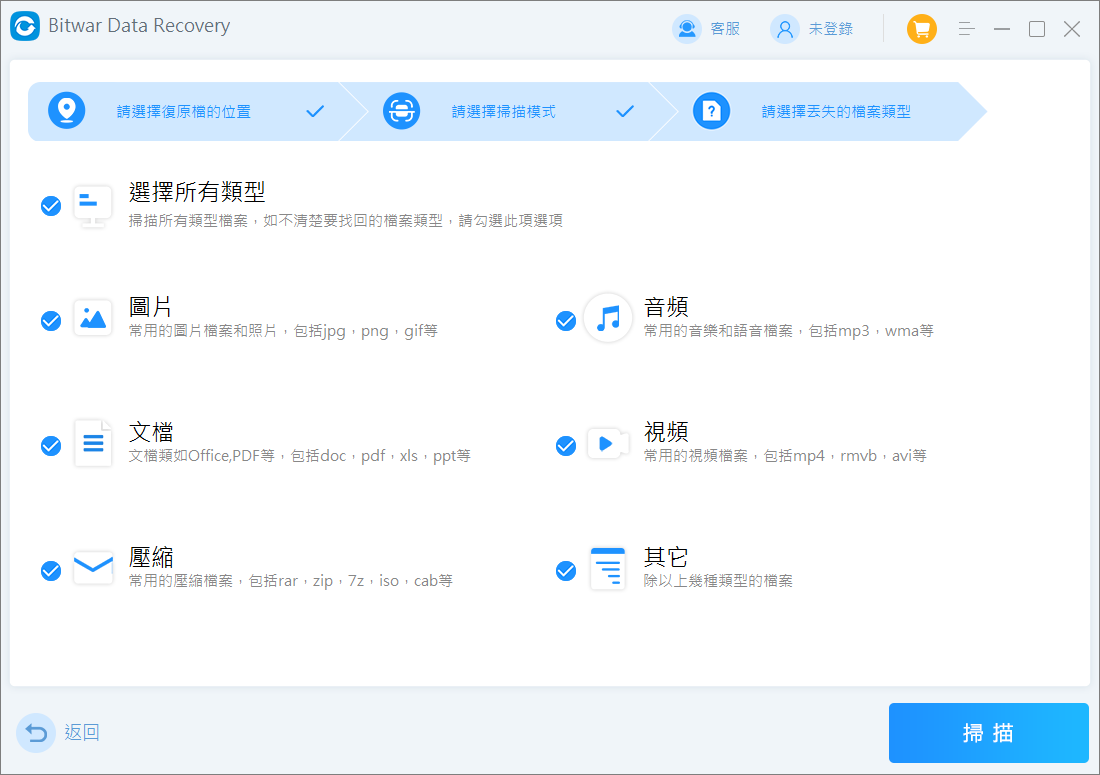
第三步:掃描完成後,您可以找到檔案並預覽它。然後找到想要的檔案,選中並點擊復原按鈕將其保存到其他分區。
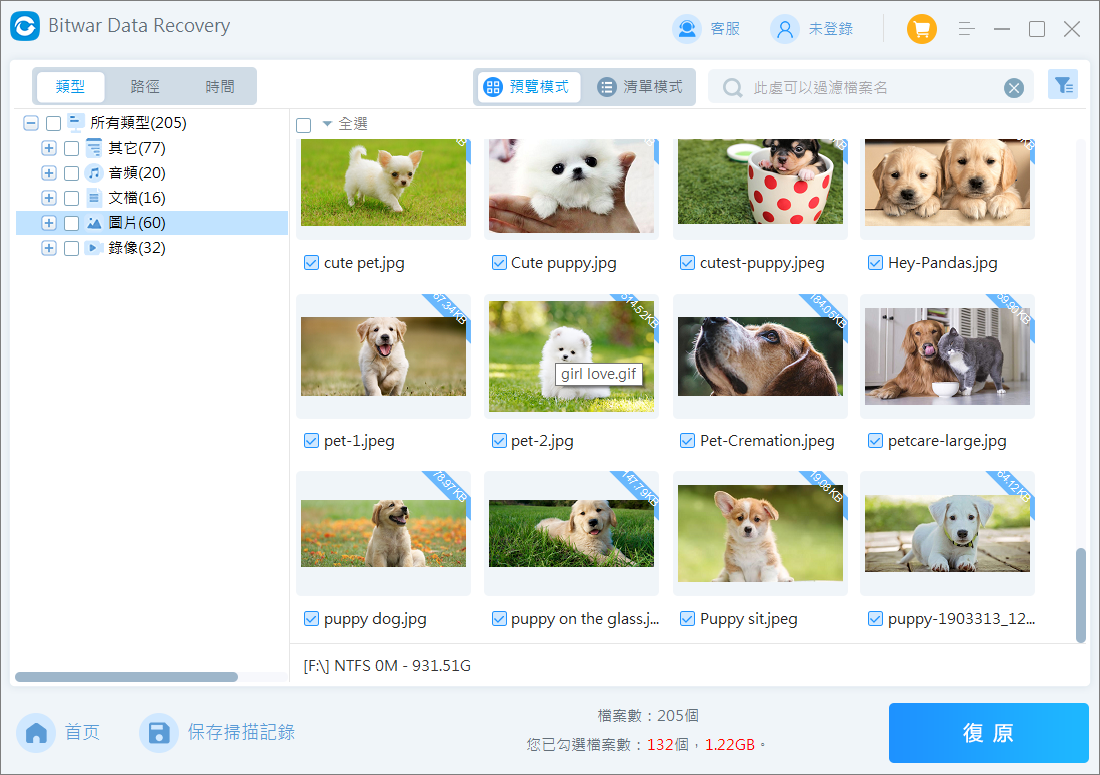
Bitwar檔案救援軟體可以裝載和掃描多種不同的磁碟映像檔案格式,包括:
- Apple 磁碟映像 (*.dmg)
- 原始磁碟映像 (*raw)
- 取證 DD 圖像 (*dd)
- 逐個扇區的磁碟映像 (* img)
- 未壓縮的磁碟映像 (*iso)
- 字節到字節磁碟映像 (*.dsk)
- 通用磁碟映像 (*.bin)
- 舊版二進制磁碟映像 (*dat)
- 虛擬 VMware 磁碟 (*vmdk)
- 虛擬磁碟檔案 (* vhd)
- 虛擬磁碟檔案 (*vhdx)



